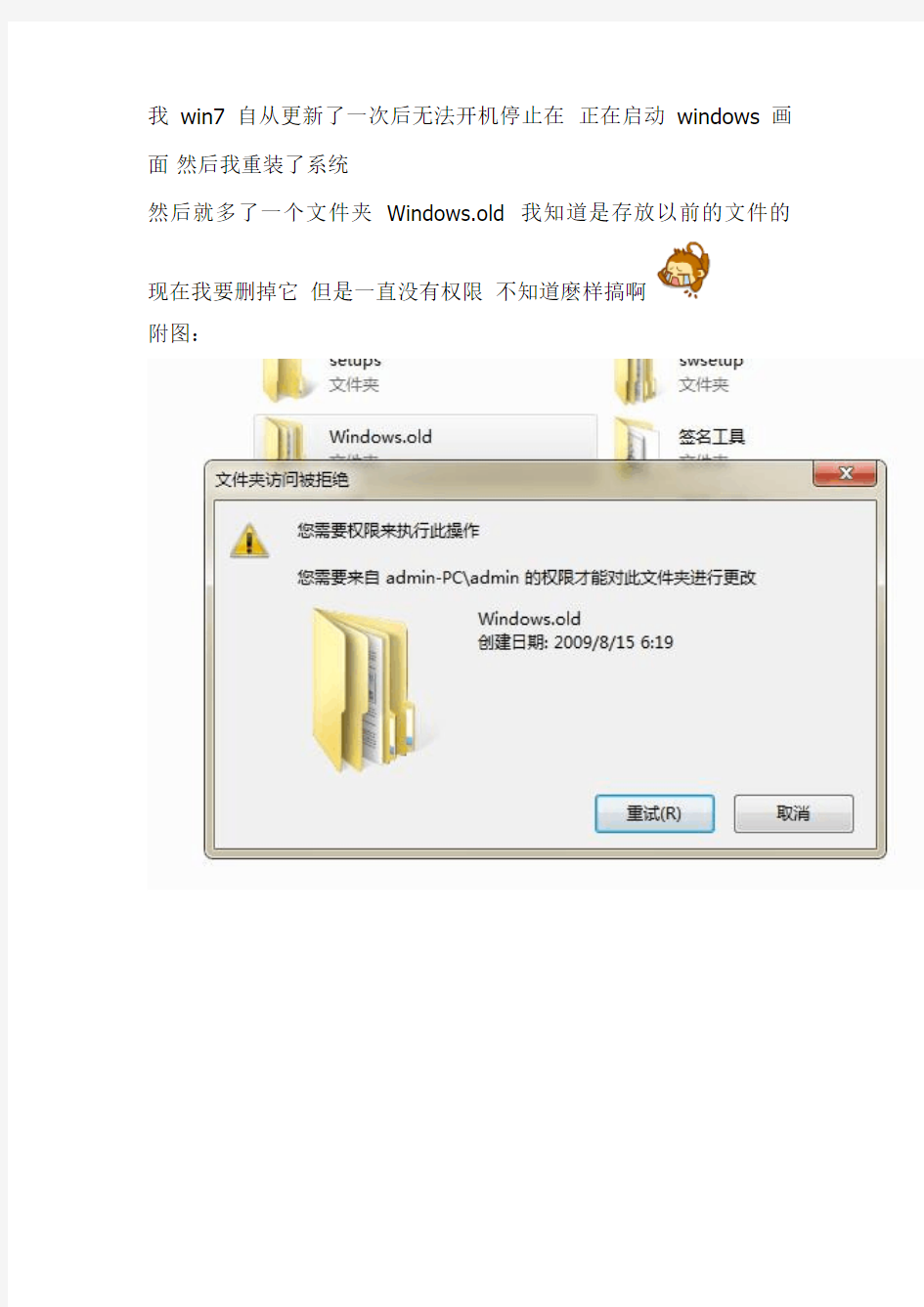
Win7系统设置当前用户管理员使用权限图文教程
- 格式:doc
- 大小:1.16 MB
- 文档页数:18
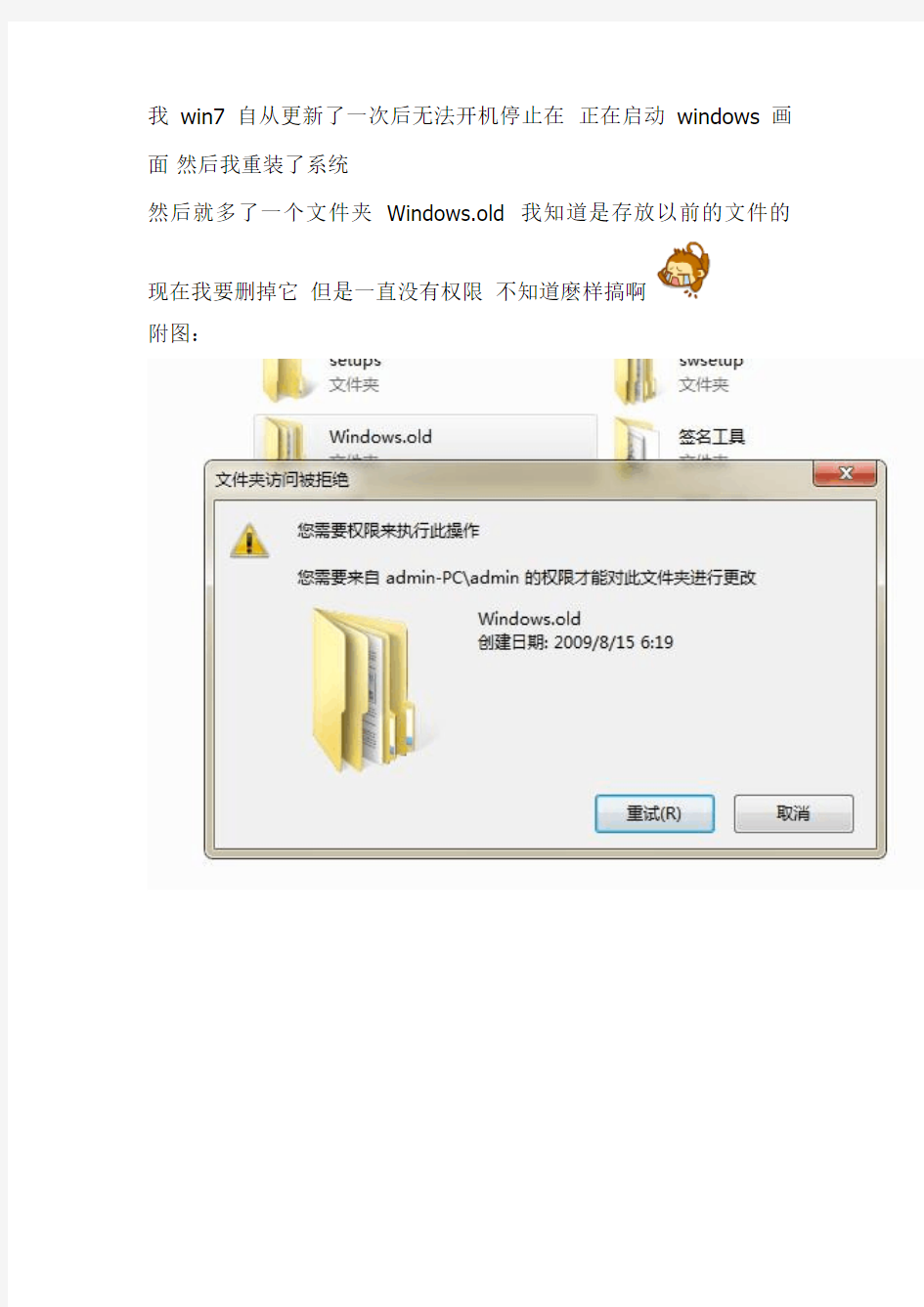
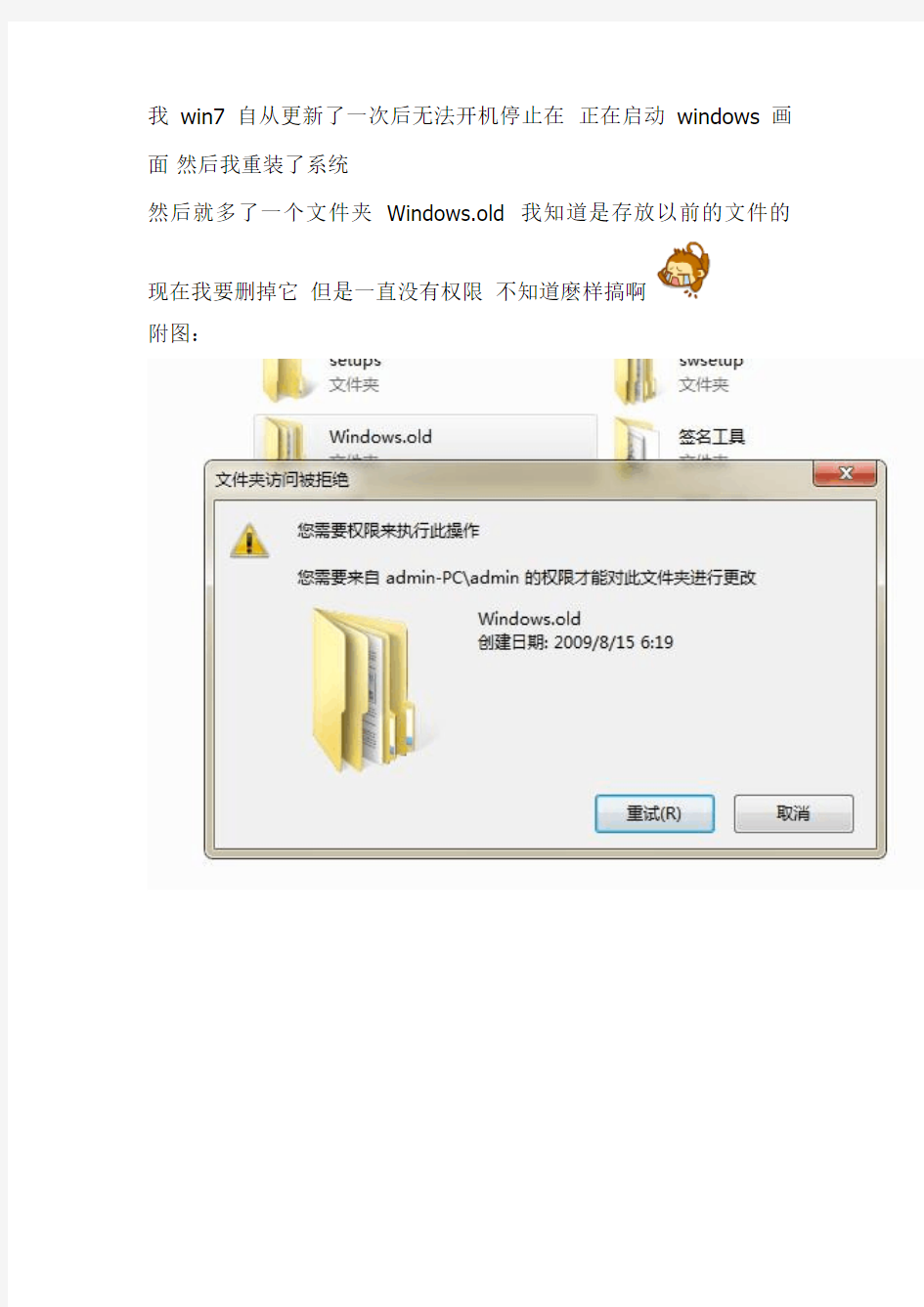
我win7自从更新了一次后无法开机停止在正在启动windows画面然后我重装了系统
然后就多了一个文件夹Windows.old 我知道是存放以前的文件的
现在我要删掉它但是一直没有权限不知道麽样搞啊
附图:
Win7系统设置当前用户管理员使用权限图文教程!我们对系统中某个文件夹进行访问、修改、替换或删除时,经常会遇到需要取得当前用(帐)户管理员权限问题,这个问题对于“菜鸟”级别的电脑初学者似乎是个不可逾越的障碍,常常因为这个问题而感到十分棘手和头疼,虽然现在有比较简单的“添加取得管理员权限右键菜单”的方法可以解决部分问题,但是实际操作中有些关键部位的文件用这个简单的方法是解决不了的!那么怎样才能完全彻底地学会取得当前用户管理员权限的根本方法呢?本文就通过图文方式直观详
细地教授手工取得系统中任何部位文件的当前用户管理员权限的方法。
例如:以我自己当前用(帐)户的名字是“CheShi”(装系统时自己设置的登录系统的用户名称)为例,为使用方便进入系统后我把这个当前用户登录名称改为“测试”,但实际还是对应当前帐户的名称“CheShi",学习本教程时因为每个人设置的当前管理员用户名字不一样,实际应用时请用你自己登录的名字。
下面就以系统边栏文件夹C\\Program Files\\Windows Sidebar\\Gadgets设置如何具体取得当前用户管理员权限为例
至此你已经拥有了这个文件夹的管理员权限,可以继续进行下一步的
删除、编辑或修改了,其它文件夹的设置方法均可照此办理!